Excel: formula per più criteri if minimi
È possibile utilizzare le seguenti basi in Excel per trovare il valore minimo in un intervallo solo se viene soddisfatto più di un criterio:
=MINIFS( C2:C11 , A2:A11 , "Mavs", B2:B11 , "<5")
Questa particolare formula trova il valore minimo nell’intervallo di celle C2:C11 solo se il valore nell’intervallo A2:A11 è uguale a “Mavs” e il valore nell’intervallo B2:B11 è inferiore a 5.
L’esempio seguente mostra come utilizzare questa formula nella pratica.
Esempio: formula per criteri multipli MIN IF in Excel
Supponiamo di avere il seguente set di dati in Excel che contiene informazioni su vari giocatori di basket:
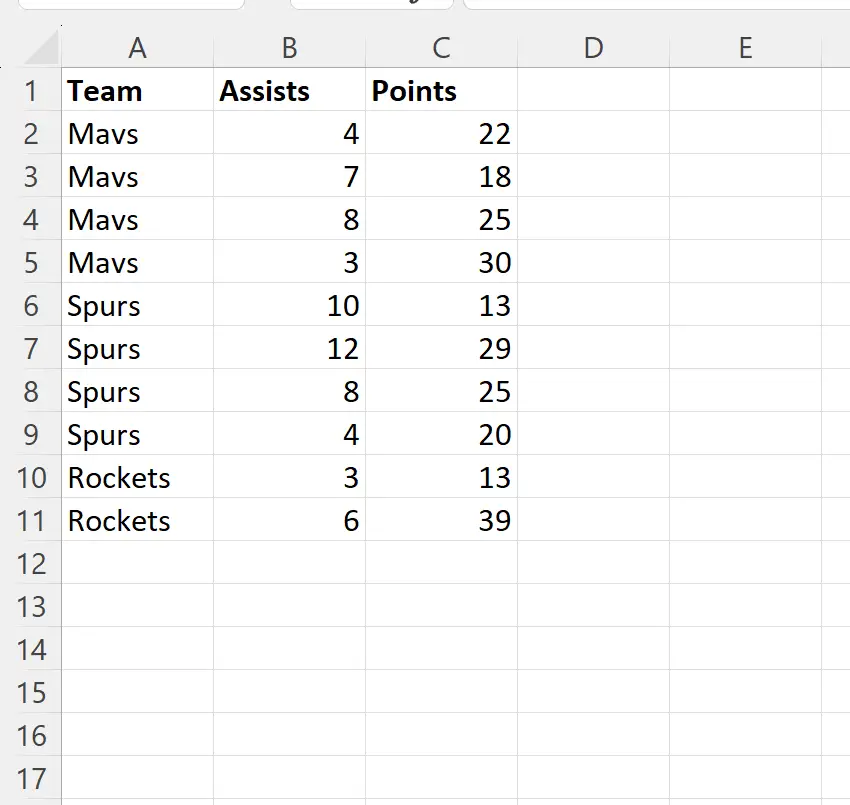
Diciamo che vogliamo trovare il valore minimo nella colonna punti solo se il valore corrispondente nella colonna squadre è “Mavs” e il valore corrispondente nella colonna assist è inferiore a 5.
Per fare ciò possiamo utilizzare la seguente formula:
=MINIFS( C2:C11 , A2:A11 , "Mavs", B2:B11 , "<5")
Digiteremo questa formula nella cella E2 , quindi premere Invio:
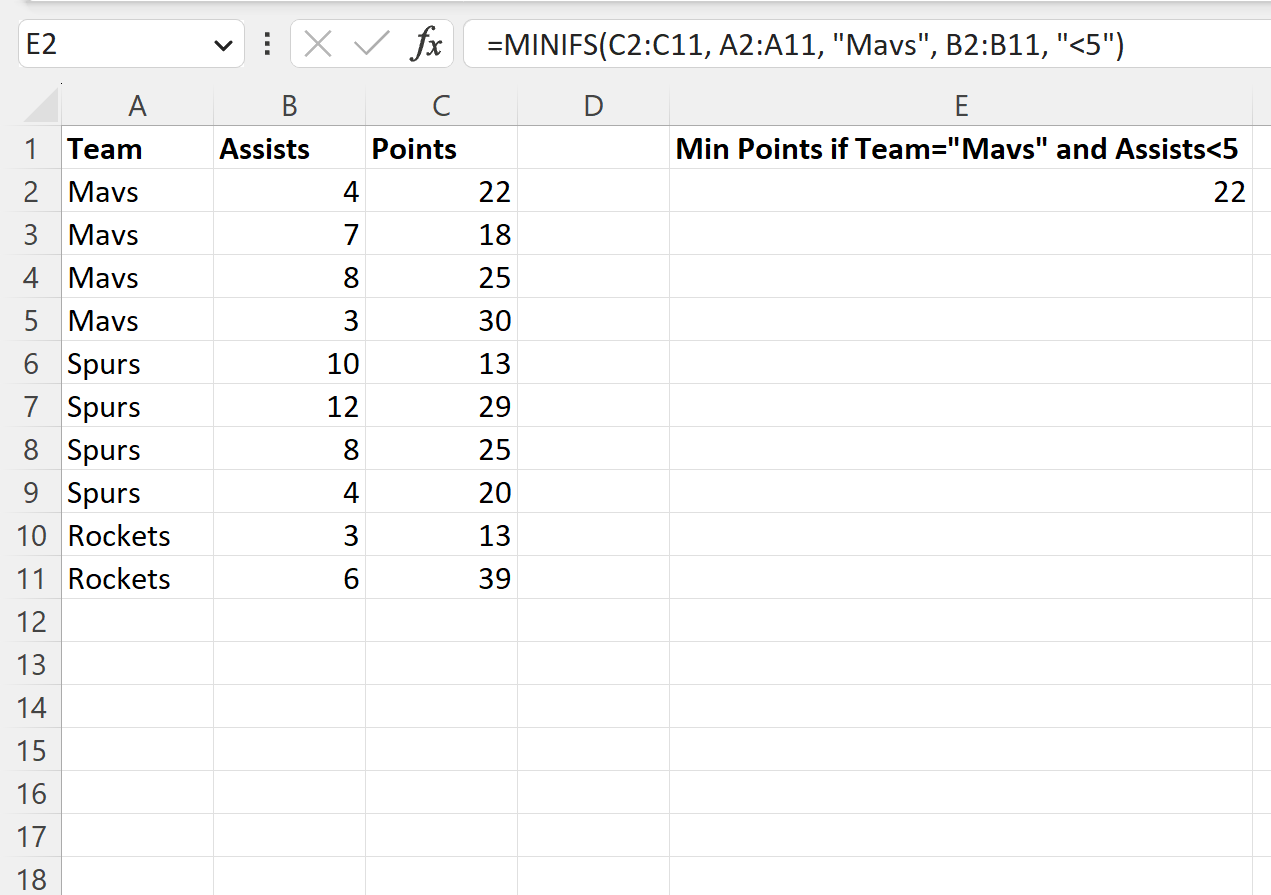
La formula restituisce un valore di 22 .
Questo è il valore di punto minimo tra le linee in cui la squadra è uguale a “Mavs” e gli assist sono inferiori a 5.
Possiamo confermarlo controllando manualmente quali linee soddisfano questi due requisiti:
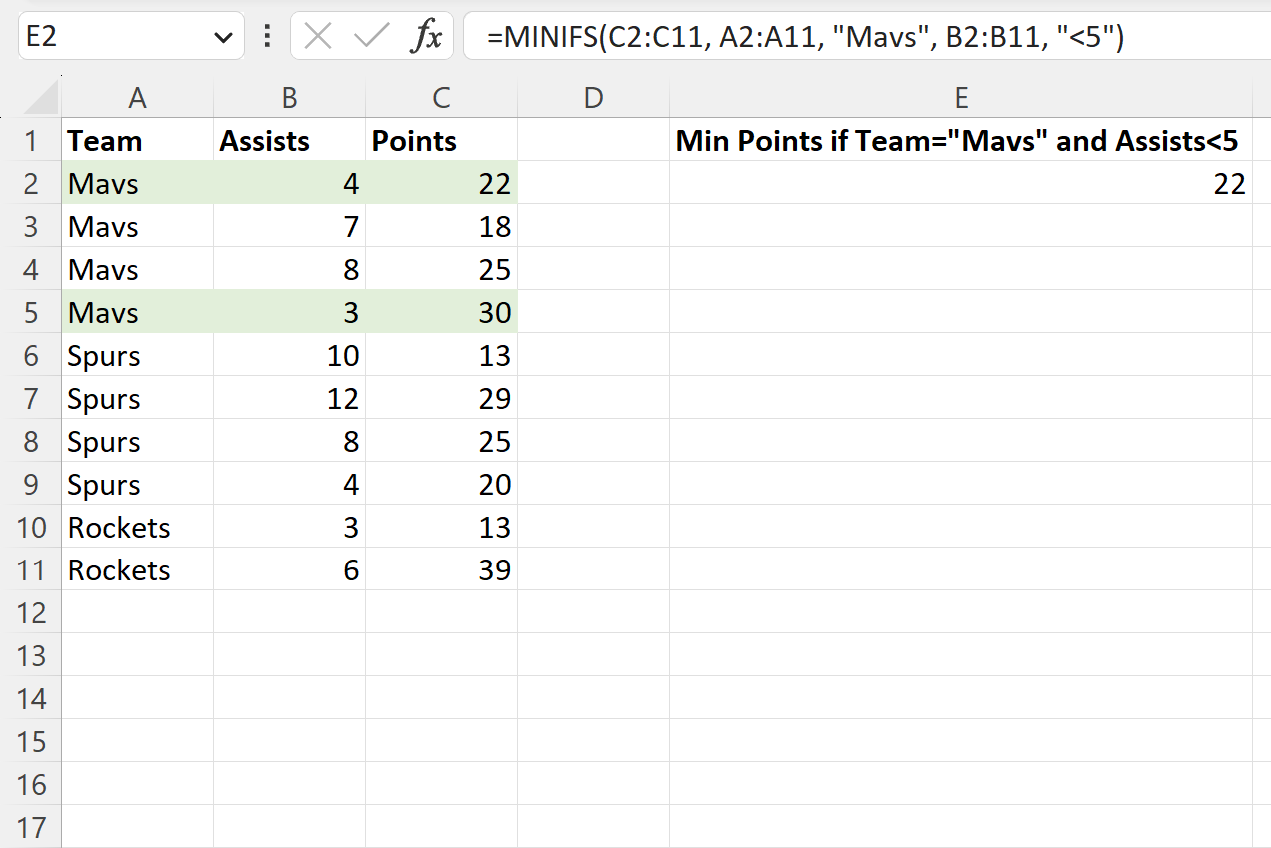
Le due linee evidenziate in verde sono le uniche due linee in cui la squadra è pari a “Mavs” e il valore dell’assist è inferiore a 5.
Tra queste due linee, quella con il valore in punti più basso è 22 , che è il valore restituito dalla nostra formula.
Tieni presente che in questo esempio abbiamo utilizzato la funzione MINIFS con due criteri, ma puoi utilizzare tutti i criteri che desideri.
Puoi trovare la documentazione completa della funzione MINIFS in Excel qui .
Risorse addizionali
I seguenti tutorial spiegano come eseguire altre attività comuni in Excel:
Excel: come trovare il valore massimo per gruppo
Excel: come calcolare la media per gruppo
Excel: come utilizzare la funzione MIN ed escludere lo zero